Comment récupérer des données et des fichiers à partir d'un disque dur mort
J'ai un disque dur de 1 To comme second disque dur pour le stockage de données sur mon PC, mais il vient de tomber en panne. Existe-t-il un moyen de récupérer des données dans ce cas ? Les disques durs, qu'ils soient internes ou externes, servent à stocker divers fichiers. Comme tout autre matériel, ils peuvent tomber en panne pour diverses raisons. Vous ne pouvez alors plus y accéder, ni accéder à vos fichiers. Ce tutoriel vous explique comment procéder. récupération de disque dur mort.
CONTENU DE LA PAGE :
- Partie 1 : Pouvez-vous récupérer des données à partir d'un disque dur mort ?
- Partie 2 : Comment récupérer les données d'un disque dur mort à partir d'une sauvegarde
- Partie 3 : Comment récupérer les données d'un disque dur mort sans sauvegarde
- Partie 4 : FAQ sur la récupération d'un disque dur défectueux
Partie 1 : Pouvez-vous récupérer des données à partir d'un disque dur mort ?
Une fois qu'un disque dur est hors service, il ne peut plus démarrer ni être consulté par votre ordinateur. Il n'apparaîtra plus dans l'explorateur de fichiers. La récupération des données d'un disque dur hors service dépend du type de dommage.
Dommages physiques et problèmes logiques
Peut-on récupérer un disque dur hors service ? Cela dépend de la cause de la panne. Les dommages physiques concernent des composants internes défectueux, comme des plateaux, des têtes de lecture ou des pannes de moteur. Dans ce cas, il est difficile de récupérer des fichiers d'un disque dur hors service. Les problèmes logiques, quant à eux, concernent des problèmes logiciels, comme une corruption du système de fichiers ou des problèmes de table de partition. Dans ce cas, il est facile de récupérer un disque dur hors service.
De toute évidence, il est possible de récupérer des fichiers à partir d'un disque dur mort s'il présente des problèmes logiques.
Partie 2 : Comment récupérer les données d'un disque dur mort à partir d'une sauvegarde
Si vous avez activé la fonction Sauvegarde et restauration avant la panne du disque dur, il est possible de récupérer les données d'un disque dur défectueux. Voici les étapes à suivre pour récupérer les données :
Étape 1 : Rendez-vous dans la section Commencez menu, recherche Panneau de configurationet ouvrez-le.
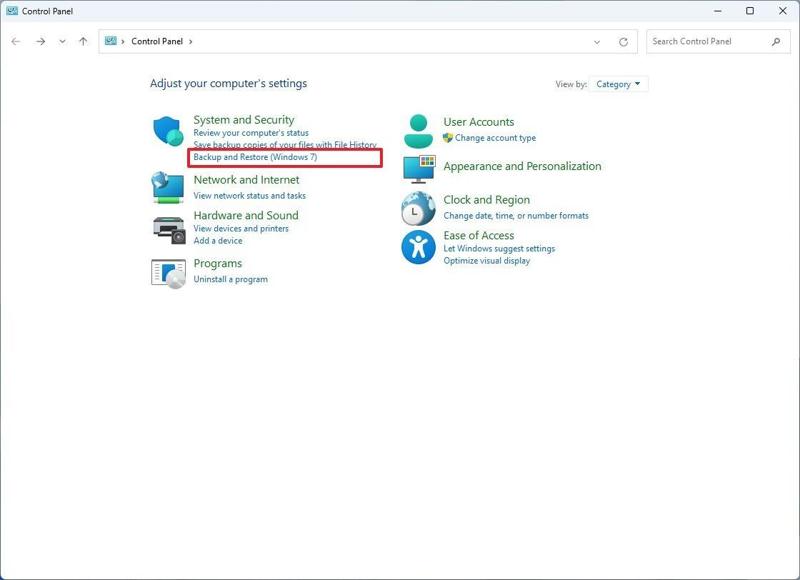
Étape 2 : Cliquez sur Sauvegarde et restauration fonctionnalité sous le Système et sécurité .
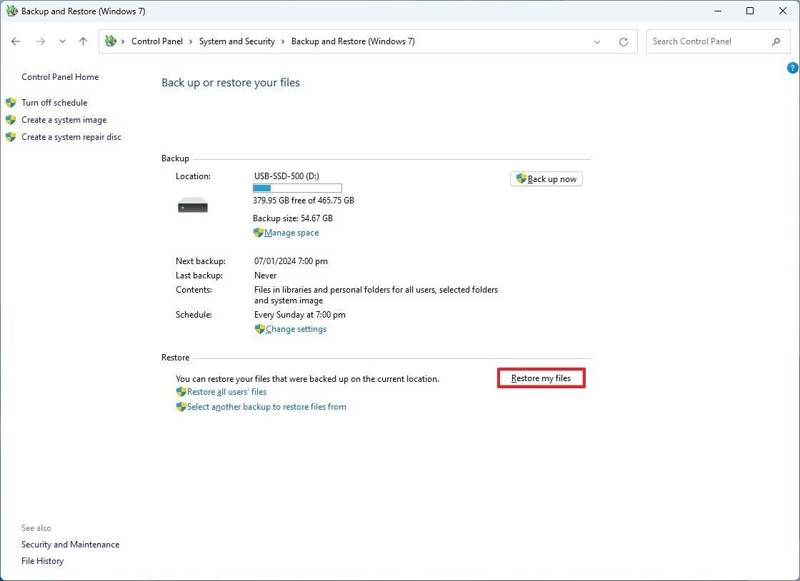
Étape 3 : Cliquez sur Restaurer mes fichiers bouton sous Restaurer cap.
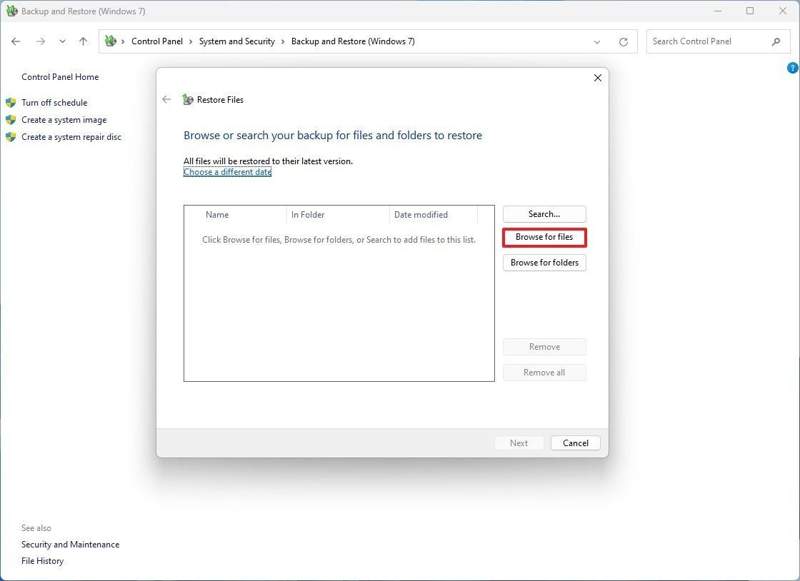
Étape 4 : Cliquez sur Rechercher des fichiers bouton sur la restaurer les fichiers dialogue.
Étape 5 : Sélectionnez les fichiers que vous souhaitez récupérer à partir du disque dur mort et cliquez sur Ajouter des fichiers.
Astuce: Si vous souhaitez récupérer un dossier entier, cliquez sur Parcourir les dossiers, sélectionnez le dossier souhaité et appuyez sur Ajouter un dossier.
Étape 6 : Frappé Prochaine page aller de l'avant.
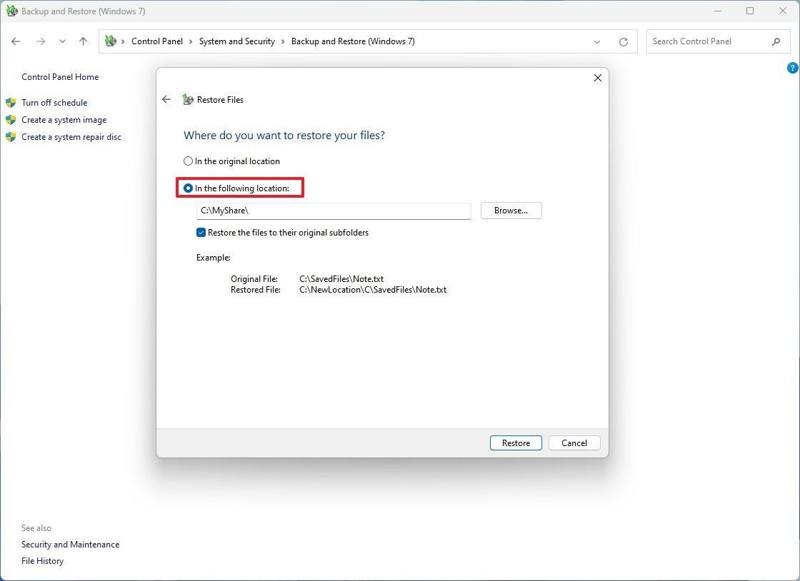
Étape 7 : Ensuite, sélectionnez À l'endroit suivant et cliquez sur Explorer pour définir le dossier de restauration.
Étape 8 : Décochez la case à côté de Restaurer les fichiers dans leurs sous-dossiers d'origine.
Étape 9 : Enfin, cliquez sur le Restaurer bouton et frapper Finition pour confirmer la récupération du disque dur mort.
Partie 3 : Comment récupérer les données d'un disque dur mort sans sauvegarde
Si vous n'avez pas activé la sauvegarde et la restauration ou si vous ne trouvez pas les fichiers souhaités à partir de la sauvegarde automatique, vous aurez besoin d'une récupération de données puissante pour un disque dur mort. Apeaksoft Récupération De Données, par exemple, est une solution simple. Il vous permet d'analyser rapidement votre disque dur et de sélectionner les fichiers souhaités ou tous les fichiers supprimés et existants. Récupérer des données sur un disque dur hors service est très simple. De plus, sa conception compacte le rend facile à utiliser. Son flux de travail est également très simple et rapide. Si vous souhaitez savoir comment récupérer des données sur un disque dur hors service, ce programme est la solution idéale.
Le meilleur logiciel de récupération de données pour un disque dur mort
- Récupérez tous les types de fichiers en trois étapes.
- Disponible pour les morts, réinitialisation d'usine, ou des disques durs endommagés.
- Prend en charge les disques locaux, les disques durs externes, les cartes mémoire, etc.
- Prévisualisez les fichiers perdus pour une récupération sélective des données.
- Offre un taux de réussite élevé et une vitesse de récupération exceptionnelle.
Téléchargement sécurisé
Téléchargement sécurisé

Comment récupérer les données d'un disque dur mort
Étape 1 : Analyser le disque dur mort
Lancez le meilleur logiciel de récupération de données pour disque dur défectueux après l'avoir installé sur votre PC. Il existe une version pour Mac. Accédez à Récupération de disque dur et sélectionnez le disque dur défectueux. Si vous souhaitez récupérer les données d'un disque dur externe défectueux, accédez à Récupération de carte USB/SD et suivez les instructions pour connecter votre lecteur. Cliquez sur le Start scan bouton pour commencer à analyser le disque dur mort.

Étape 2 : Aperçu des données récupérables
Après une analyse rapide, le logiciel effectue automatiquement une analyse approfondie. Une fois l'analyse terminée, prévisualisez les fichiers récupérables. Accédez à la section Liste de types dans la barre latérale et sélectionnez les types de fichiers que vous souhaitez récupérer. Par exemple, récupérer des vidéos suppriméesVous pouvez sélectionner l'onglet Vidéo. Vous pouvez prévisualiser les fichiers par type. Accédez à l'onglet Liste des chemins et indiquez les dossiers récupérables. De plus, vous pouvez localiser rapidement des fichiers et des dossiers spécifiques grâce aux fonctions Filtre et Barre de recherche.

Étape 3 : Récupérer des fichiers
Cochez au moins les cases correspondant à tous les fichiers et dossiers que vous souhaitez récupérer. Cliquez sur le bouton Récupérer En bas à droite, sélectionnez un emplacement de destination et confirmez la récupération des données du disque dur défectueux. Veillez à ne pas sélectionner l'emplacement d'origine, car le disque dur défectueux est inaccessible.

Partie 4 : FAQ sur la récupération d'un disque dur défectueux
Quels sont les symptômes d’un disque dur mort ?
Vous pourriez entendre des grincements ou des sifflements provenant de votre ordinateur, ce qui pourrait indiquer que votre disque dur est en train de mourir. De plus, si votre ordinateur plante ou se bloque régulièrement et que le disque dur n'est pas détecté, cela peut également indiquer un disque dur défectueux.
Comment redonner vie à un disque dur ?
Il est conseillé d'envoyer le disque dur en réparation. Compte tenu du budget, vous pourriez également envisager de le remplacer par un nouveau disque dur. Notez que vous devrez peut-être récupérer les données du disque dur défectueux à l'avance.
Que faire si un disque dur tombe en panne ?
Si vous souhaitez conserver vos données, vous devez d'abord les récupérer. Ensuite, vous devrez réparer le disque ou en remplacer un neuf.
Conclusion
Ce guide a démontré comment récupérer des données à partir d'un disque dur mort, qu'il soit installé en interne sur votre PC ou sur un disque externe. Premièrement, il est difficile de récupérer les données d'un disque dur physiquement endommagé. Deuxièmement, une sauvegarde automatique peut vous aider à restaurer les fichiers et dossiers d'un disque dur hors service. Apeaksoft Récupération De Données est capable de récupérer des données sur n'importe quel disque dur sans sauvegarde. Si vous avez d'autres questions à ce sujet, n'hésitez pas à laisser un message sous cet article.
Articles Relatifs
Pour récupérer les données de votre disque dur, vous pouvez utiliser des programmes comme Apeaksoft Data Recovery et Disk Drill. Vous pouvez également faire appel à des services de récupération de disque dur.
Vous hésitez sur le logiciel de récupération de données à choisir ? Cliquez ici pour découvrir nos 8 meilleurs logiciels de récupération de données !
Voici trois approches efficaces pour restaurer vos contacts iPhone depuis iCloud et récupérer les contacts perdus ou supprimés.
Il est frustrant de passer des heures à créer un PowerPoint et de le perdre par simple erreur. Cet article propose trois guides pour vous aider à le récupérer.

